GoogleカレンダーをOutlookにインポートまたは同期する方法は?
OutlookとGoogleカレンダーを使用して日々のスケジュールを管理しているユーザーにとって、重要な予定を見逃さないために両者の情報を同期することが重要です。ただし、Googleカレンダーを使い続ける予定がなく、イベントを保持したいユーザーにとっては、GoogleカレンダーをOutlookにインポートするだけで十分です。このチュートリアルでは、GoogleカレンダーをOutlookにインポートまたは同期する方法をご紹介します。
GoogleカレンダーをWindows版Outlookにインポートする
1. 「Gmailアカウント」にログインし、「Googleカレンダー」に移動します。

2. 「設定」アイコン(「歯車アイコン」)をクリックし、ドロップダウンメニューから「設定」オプションをクリックします。
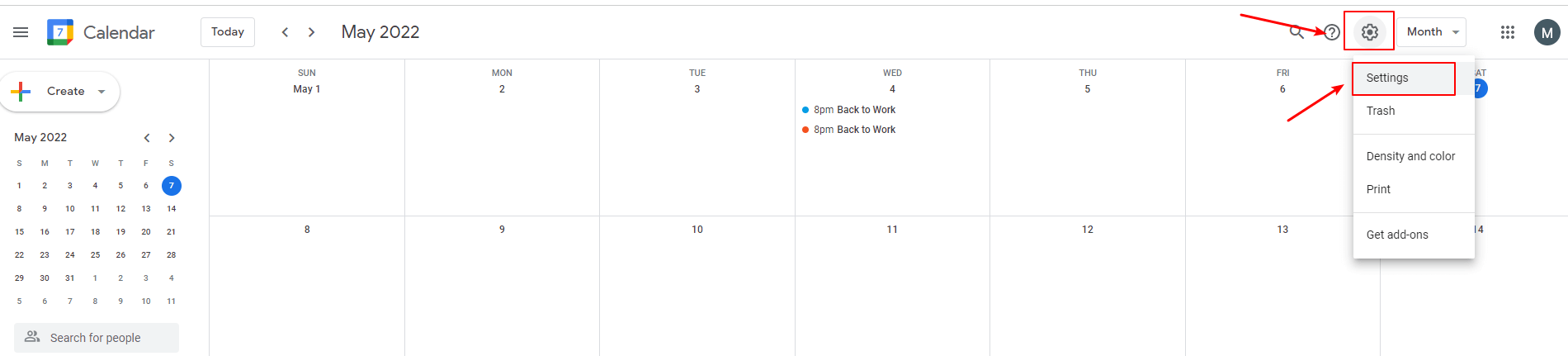
3. 「設定」ウィンドウで「インポートとエクスポート」をクリックします。
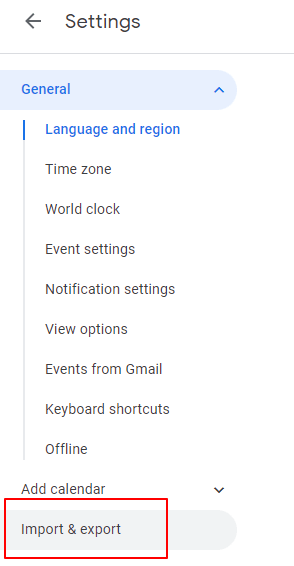
4. 「エクスポート」をクリックし、「エクスポート」フィールドに進み、「エクスポート」ボタンをクリックします。
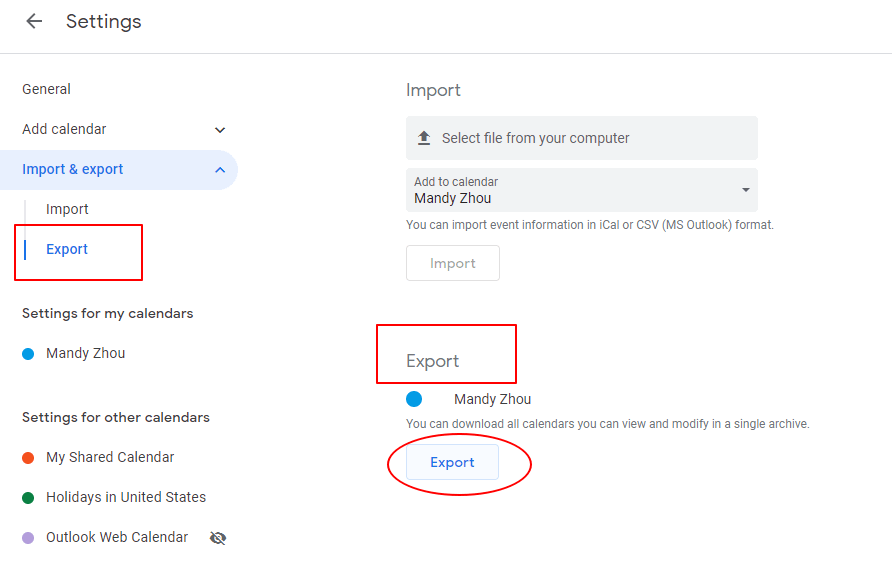
これで、Googleカレンダーが「iCalendar形式」でコンピュータにダウンロードされます。
√ ヒント: カレンダーがzipファイルとしてダウンロードされた場合、解凍して次のステップに進む必要があります。
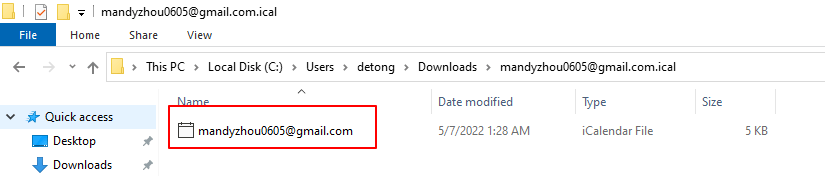
5. 「Microsoft Outlook」を開き、「カレンダービュー」に切り替えます。
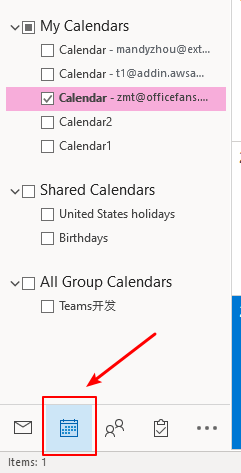
6. 「ファイル」>「開くとエクスポート」>「インポート/エクスポート」をクリックします。
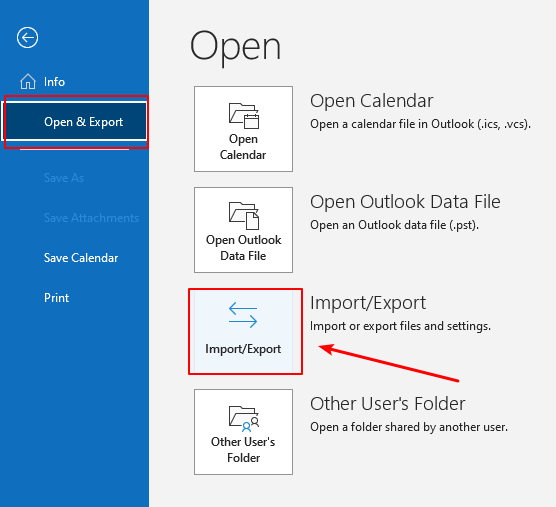
7. 「インポートおよびエクスポートウィザード」ウィンドウで「iCalendar (.ics) または vCalendar (.vcs) ファイルをインポート」をクリックし、「次へ」ボタンをクリックします。
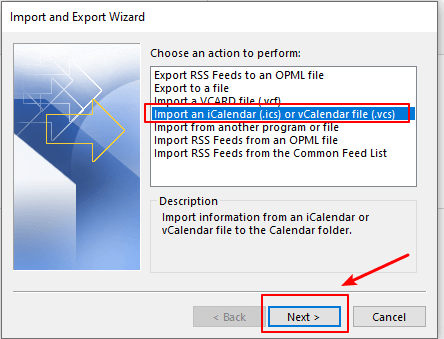
8. 先ほどダウンロードした「iCalendarファイル」を選択し、「OK」ボタンをクリックします。
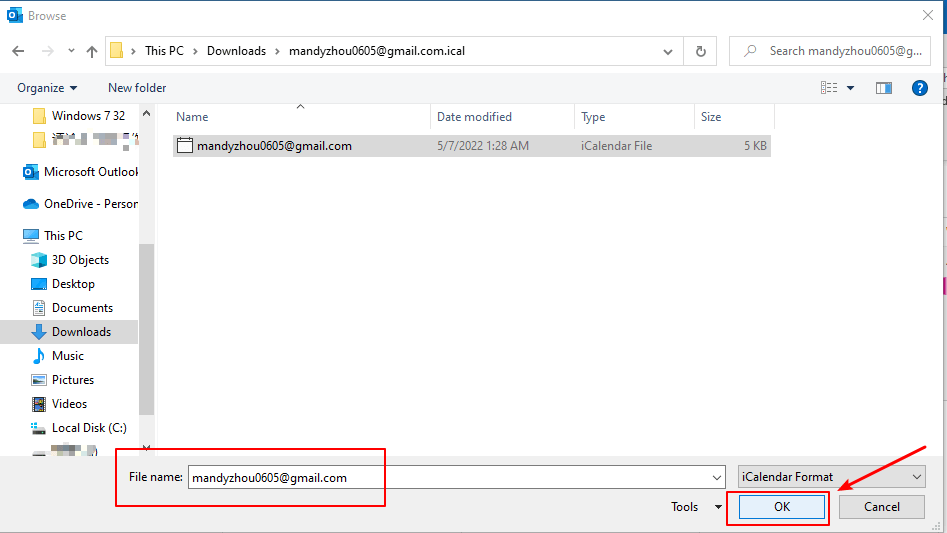
9. ダイアログボックスが表示されます。ここで「2つのオプション」が提供されます。

- 「新規として開く」ボタンをクリックすると、GoogleカレンダーがOutlookカレンダーの「その他のカレンダー」セクションにインポートされます。

- 「インポート」ボタンをクリックすると、Googleカレンダーの項目がOutlookカレンダーに「マージ」されます。
OutlookのAIメールアシスタント:スマートな返信、クリアなコミュニケーション(ワンクリックで魔法のような操作!) 無料
Kutools for OutlookのAIメールアシスタントを使用して、毎日のOutlookタスクを効率化しましょう。この強力なツールは、過去のメールから学習し、インテリジェントで正確な返信を提供し、メールの内容を最適化し、メッセージの作成や修正を手間なく行うことができます。

この機能がサポートする内容:
- スマート返信:過去の会話に基づいて調整された、的確で使用準備の整った返信を取得します。
- 強化されたコンテンツ:メールの文章を自動的に洗練させ、明瞭さと影響力を高めます。
- 簡単な作成:キーワードを入力するだけで、複数のライティングスタイルでAIが残りを処理します。
- インテリジェント拡張:文脈を理解した提案で考えを広げます。
- 要約:長文のメールを瞬時に簡潔にまとめます。
- グローバル対応:メールを簡単にどの言語にも翻訳できます。
この機能がサポートする内容:
- スマートメール返信
- 最適化されたコンテンツ
- キーワードベースの下書き
- インテリジェントなコンテンツ拡張
- メールの要約
- 多言語翻訳
何より、この機能は永遠に完全無料です!今すぐAIメールアシスタントをダウンロードしてお楽しみください!
GoogleカレンダーをOutlook.comにインポートする
1. 「Gmailアカウント」にログインし、「Googleカレンダー」に移動します。

2. 「マイカレンダー」セクションに移動し、Outlookにエクスポートしたいカレンダーにカーソルを合わせ、右側にある「三点リーダー」をクリックします。
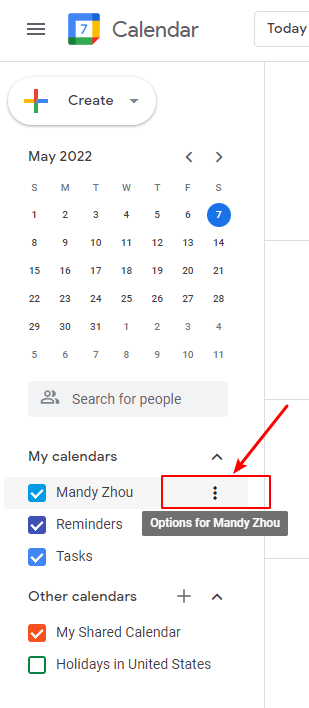
3. 表示されるポップアップメニューで「設定と共有」オプションをクリックします。

4. 「設定」ページで「カレンダーを統合」をクリックします。
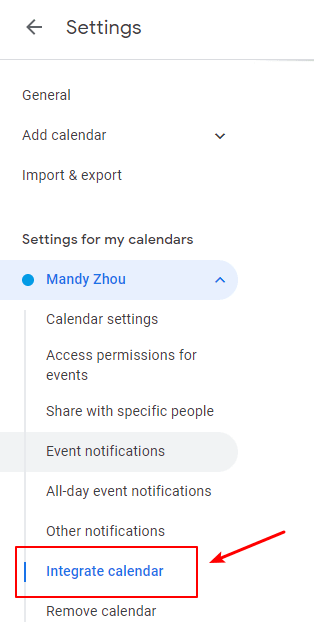
5. 右側の「カレンダーを統合」セクションにある「iCal形式の秘密のアドレス」リンクアドレスをコピーします。

6. 「Outlook.com」にログインし、「カレンダービュー」に切り替えます。
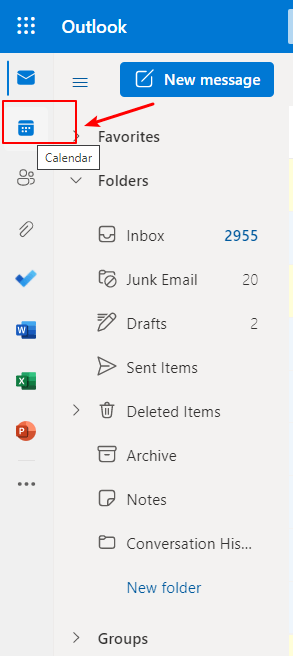
7. 「カレンダーを追加」をクリックします。
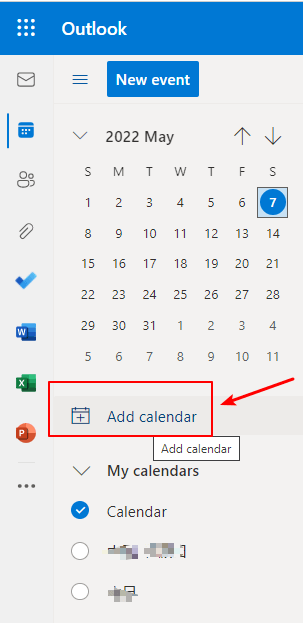
8. 「ウェブから購読」をクリックし、先ほどコピーしたリンクを貼り付けます。
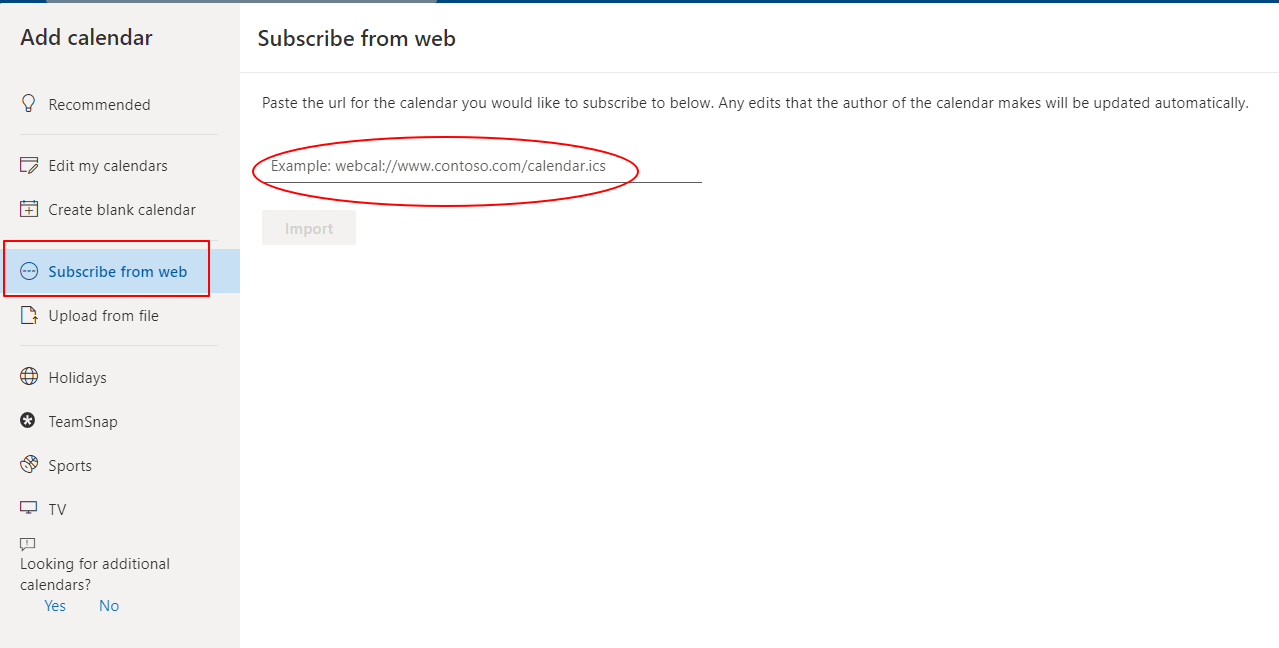
9. 好きな「カレンダー名」を入力し、「追加先」オプションを指定します。ここでは「その他のカレンダー」を選択しました。色やチャームをカスタマイズすることもできます。
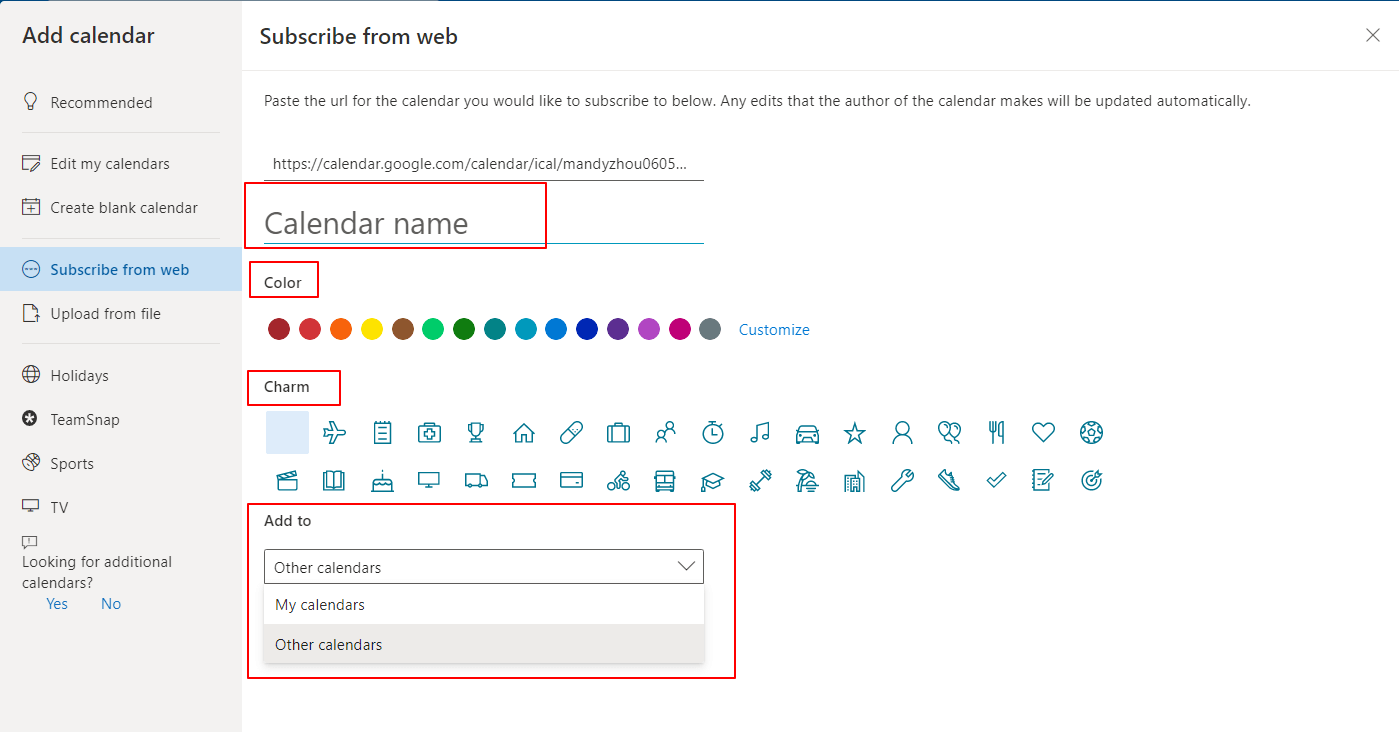
10. 「インポート」ボタンをクリックします。
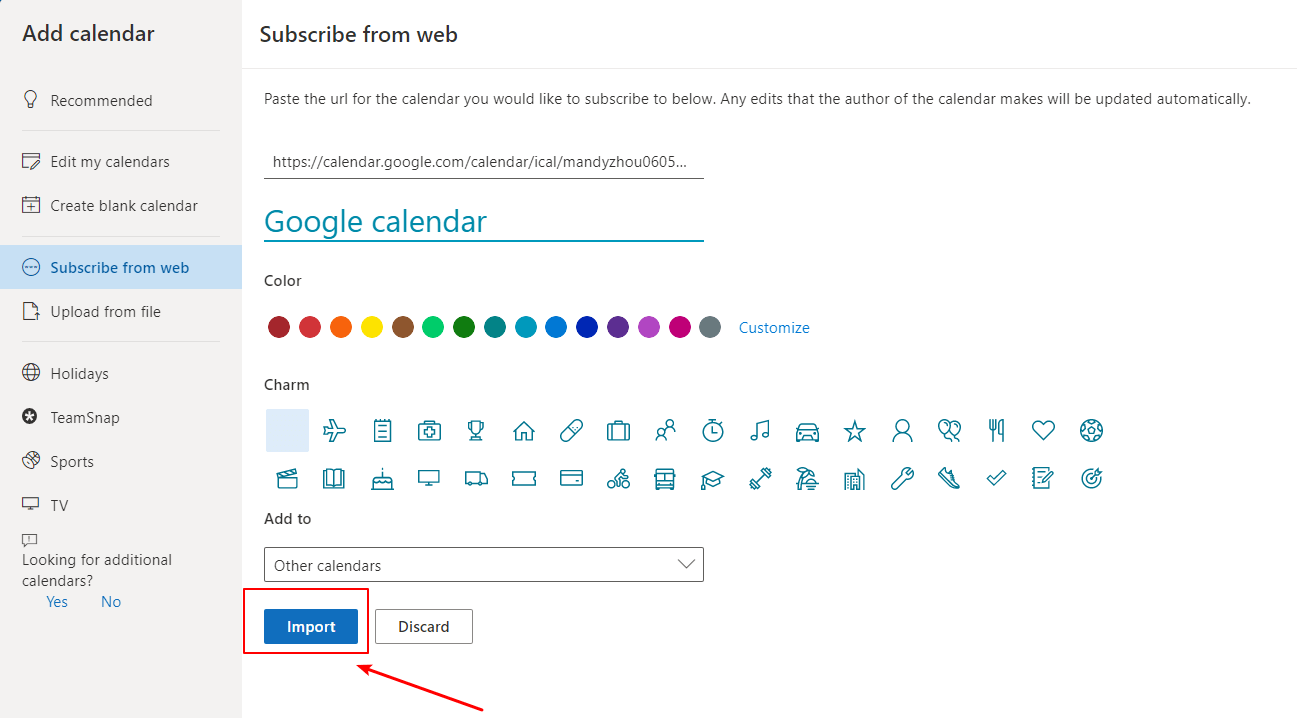
11. GoogleカレンダーがOutlook.comの「その他のカレンダー」セクションに正常に追加されました。

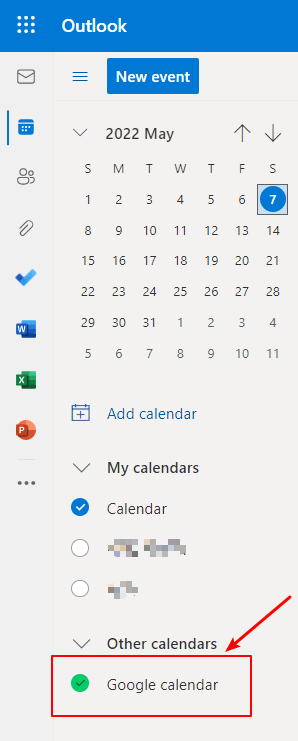
ステップ「9」で「マイカレンダーに追加」を選択した場合、「Googleカレンダー」はOutlook.comの「マイカレンダー」セクションにインポートされます。
√ 注意: インポートされたカレンダーは静的なスナップショットであり、GoogleカレンダーがOutlookにインポートされると、その後のGoogleカレンダーの変更は同期されません。同期するには、購読するか、上記の手順を繰り返して最新バージョンのGoogleカレンダーをOutlookにインポートする必要があります。
Googleカレンダーを購読してOutlookと同期する
1. 「Gmailアカウント」にログインし、「Googleカレンダー」に移動します。

2. 「マイカレンダー」セクションに移動し、Outlookにエクスポートしたいカレンダーにカーソルを合わせ、右側にある「三点リーダー」をクリックします。
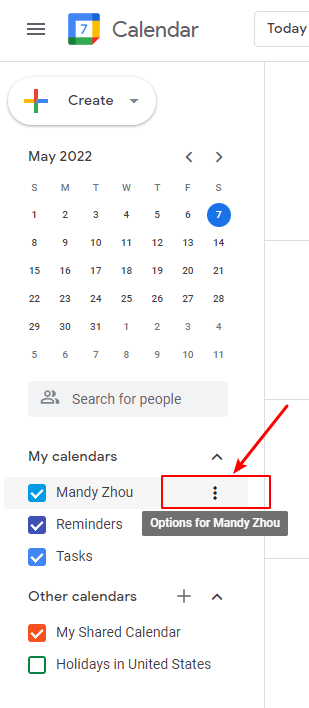
3. 表示されるポップアップメニューで「設定と共有」オプションをクリックします。

4. 「設定」ページで「カレンダーを統合」をクリックします。
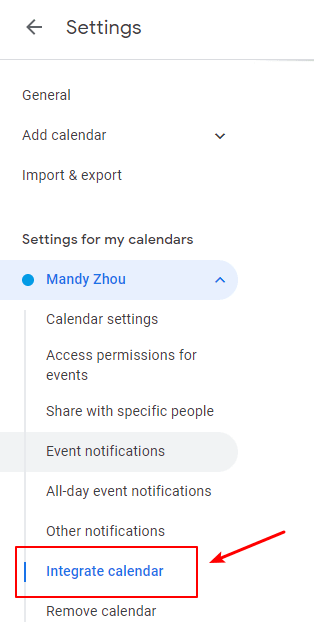
5. 右側の「カレンダーを統合」セクションにある「iCal形式の秘密のアドレス」リンクアドレスをコピーします。

6. 「Microsoft Outlook」を開き、「ファイル」>「アカウント設定」>「アカウント設定」をクリックします。
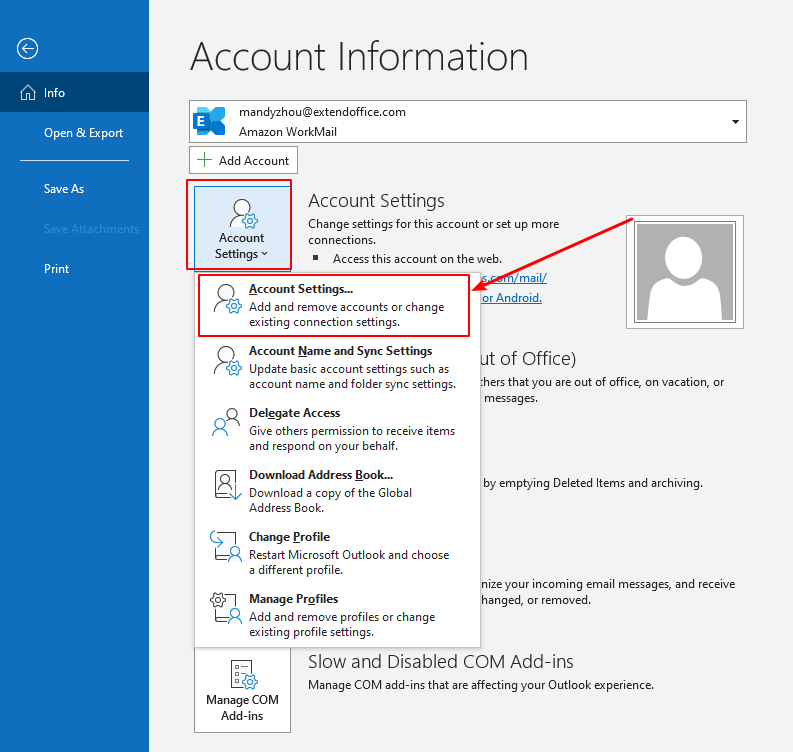
7. 「アカウント設定」ウィンドウで「インターネットカレンダー」タブに移動し、「新規」ボタンをクリックします。
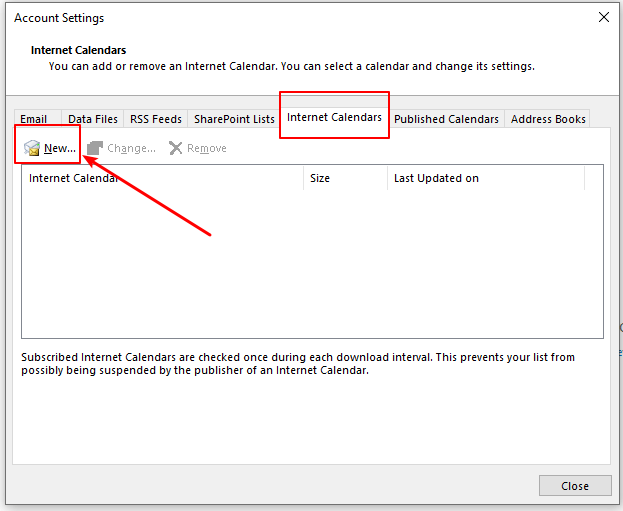
8. 「新しいインターネットカレンダーの購読」ダイアログボックスが表示されます。ステップ5でコピーしたアドレスを貼り付け、「追加」ボタンをクリックします。
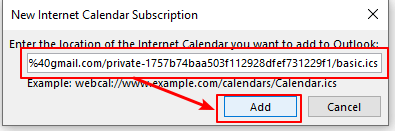
9. 「購読オプション」ウィンドウで、「フォルダ名」ボックスにカレンダーの名前を入力し、「OK」ボタンをクリックします。
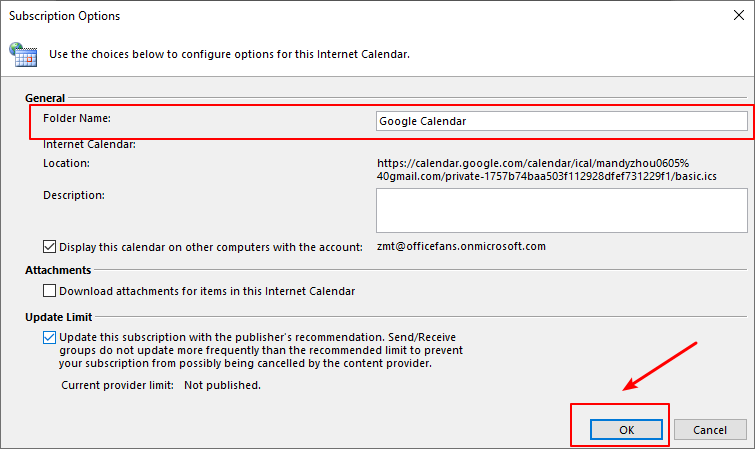
10. GoogleカレンダーがOutlookに購読されると、その「サイズ」と「更新時間」が確認できます。
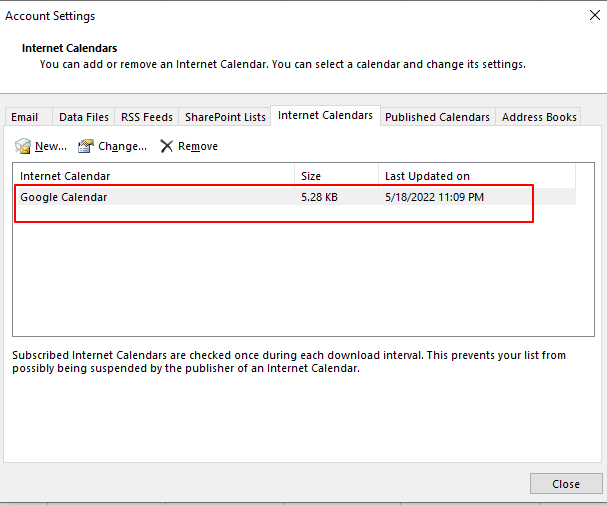
11. 「カレンダービュー」に切り替えると、「購読されたカレンダー」が「その他のカレンダー」セクションに表示されます。Googleカレンダーに加えられた変更は数秒以内にOutlookに「同期」されます。
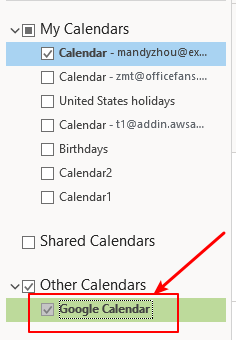
関連記事
"OutlookカレンダーをGoogleと共有して表示するには?"
Microsoft OutlookとGoogle Gmailは、日常生活で最も一般的に使用されるメールおよびカレンダーアプリであり、しばしば両者間で情報を共有する必要があります。Microsoft OutlookのカレンダーをGoogle Gmailに共有し、Gmailカレンダーで表示するには、どのようにすればよいでしょうか?このチュートリアルでは、目標を達成するための簡単な3つの方法をご紹介します。
"Outlook.comでGoogleカレンダーを購読するには?"
この記事では、Outlook.comオンラインで簡単にGoogleカレンダーを購読するためのチュートリアルを紹介します。
"Outlookでインターネット/ハイパーリンクから(Google)カレンダーを開くには?"
以前、Googleカレンダーで作業スケジュールや計画を追加していたとしましょう。しかし、今ではOutlookを使用し始め、GoogleカレンダーをOutlookに移行したいと考えています。これを迅速に実現するにはどうすればよいでしょうか?以下の解決策があなたの作業を楽にします。
"GoogleカレンダーをOutlookに追加/購読するには?"
プライベートのGoogleカレンダーに多くの予定やイベントを作成しており、それらをMicrosoft Outlookにインポートしたい場合、どのように対処すればよいでしょうか?さらに、Googleカレンダーの項目をMicrosoft Outlookと自動的に同期させるにはどうすればよいでしょうか?この記事では、プライベートのGoogleカレンダーをMicrosoft Outlookに追加または購読する方法をステップバイステップで説明します。
最高のオフィス生産性ツール
最新情報: Kutools for Outlook 無料版リリース!
新しくなった Kutools for Outlook を100以上の素晴らしい機能とともに体験してください!今すぐダウンロードしてみましょう!
🤖 Kutools AI : 高度なAI技術を活用し、メールの返信、要約、最適化、拡張、翻訳、作成までを簡単に処理します。
📧 メール自動化: 自動返信(POPとIMAPに対応) / スケジュール電子メールを送信 /送信時にルールで自動 CC/BCC / 高度なルールによる自動転送 / 挨拶を自動追加 / 複数宛先メールを自動的に一通ずつ分割...
📨 メール管理: メールの取り消し / 件名などで詐欺メールをブロックする / 重複メールを削除 / 高度な検索 / フォルダーを整理...
📁 添付ファイルプロ: 一括保存 / 一括切り離し / 一括圧縮 / 自動保存 / 自動的に切り離す / 自動圧縮...
🌟 インターフェイスマジック: 😊さらに美しくてクールな絵文字 /重要なメール到着時に通知 / Outlookを閉じるのではなくグループを最小化...
👍 ワンクリック便利機能: 全員に【Attachment】付きで返信 / フィッシング対策メール / 🕘送信者のタイムゾーン表示...
👩🏼🤝👩🏻 連絡先&カレンダー: 選択したメールから一括で連絡先を追加 /連絡先グループを個別グループに分割 / 誕生日のリマインダーを削除...
お好みの言語で Kutools を利用可能 ― 英語、スペイン語、ドイツ語、フランス語、中国語など40以上の言語に対応!
Kutools for Outlookをワンクリックですぐに利用開始。待たずに今すぐダウンロードして効率を高めましょう!


🚀 ワンクリックダウンロード — Office用アドインをすべて入手
強くおすすめ: Kutools for Office(5-in-1)
ワンクリックで五つのインストーラーを同時ダウンロード ― Kutools for Excel、Outlook、Word、PowerPoint、Office Tab Pro。 今すぐダウンロード!
- ✅ ワンクリックの便利さ: 五つのセットアップパッケージを一度にダウンロードできます。
- 🚀 あらゆるOffice作業に準備完了: 必要なアドインをいつでもインストール可能です。
- 🧰 含まれるもの: Kutools for Excel / Kutools for Outlook / Kutools for Word / Office Tab Pro / Kutools for PowerPoint
